>けもさん
いつもありがとうございます。
なしにすることで選択してないレイヤーのレイヤーモードが分らなくなってしまうけど簡単に名前付けてやれば大丈夫そうです、
プロパティバー コマンドバーを非表示にしてさらに増やせると思ったら
コマンドバーはショートカットで可能なのでなくてもいいのですが
プロパティバーがないとレイヤー不透明度が確認できなくなってしまうので常に表示が必須っぽいですね
プロパティーバーの下段(アイコンボタン)だけ非表示という都合のいい方法は・・・さすがにないかな?
CLIP STUDIO PAINTのみんなに聞いてみよう
from 安田画房 さん
2016/08/10 23:59:15
|
パレット/ワークスペース
一列の最大レイヤー表示数を増やしたい |
|
|
私のモニタ環境ではレイヤーパレットを一列まるまるつかって32枚レイヤーを表示できますが 表示できる段数を増やす(文字を小さくしたりして)方法はありますでしょうか? 一度に見渡しやすくなったり横のバーをドラッグする頻度が減るといいなと思ったので 回答よろしくお願いします。 ------------------------------------------------------------ ■バージョン: ※Windowsは、[ヘルプ]メニュー → [バージョン情報]で確認できます。 ※MacOSXは、[CLIP STUDIO PAINT]メニュー → [バージョン情報]で確認できます。 ■グレード DEBUT( ) comico( ) PRO( ○ ) EX( ) ■OS Windows XP( ) Windows Vista( ) Windows 7 ( ○ ) Windows 8( ) Windows 8.1( ) Windows 10( ) MacOS X 10.5( ) MacOS X 10.6( ) MacOS X 10.7( ) MacOS X 10.8( ) MacOS X 10.9( ) MacOS X 10.10( ) MacOS X 10.11( ) その他( ) ------------------------------------------------------------ |
from
スレ主
安田画房
さん
2016/08/11 11:53:58
from
Re:lain
さん
2016/08/12 09:26:50
質問とそれますが
「レイヤー検索」で搾ってクリックすれば、全体を見れるわけではありませんが
大量のレイヤーを扱ってもバーをドラッグする必要はなくなります
「レイヤー検索・レイヤ―」ウィンドウはそれぞれサムネイル表示なども独立していますので
うまく併用すれば色々使えると思います
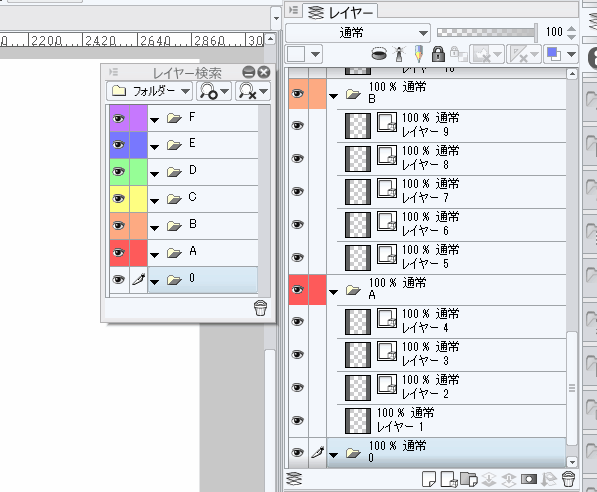
その他、レイヤープレビュー用に使ったり
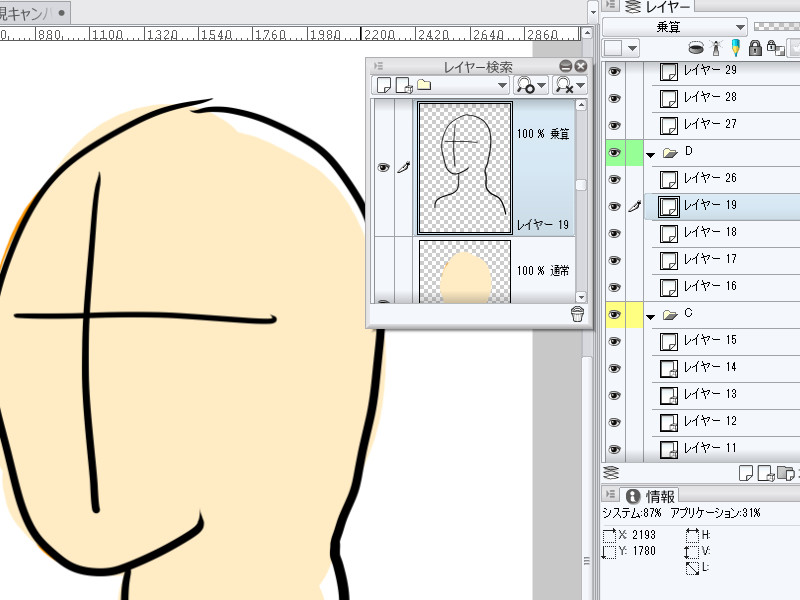
from
Re:lain
さん
2016/08/12 10:32:35
ついでに、以前の質問で
がありましたが、ショートカットメニューにないものでもアクションに登録して
アクションにショートカットを割り当てれば可能ですよ
【ダイアログなしのベクターレイヤーの場合】
A:レイヤウィンドウのアイコンからならそのまま
B:メニューから新規作成ならばアクションの設定で、設定切り替えチェックを外す
さらにそれましたが連絡手段がないのでココに書かせて頂きました
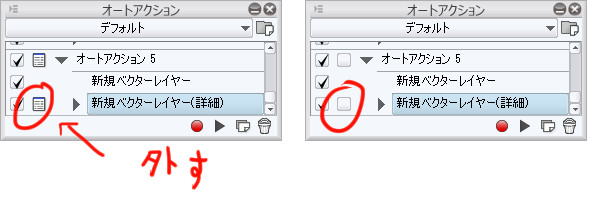
from
スレ主
安田画房
さん
2016/08/13 12:54:10
>Re:lainさん
けもさんとは別人かな?お答えありがとうございました。 解決済みにしたらかきこめないというのがわかってなくてかきこめなくしてしまっておりました。
なるほど、アクションでならショートカットでベクタレイヤ作成もダイアログなしでいけそうですね、盲点でした。
レイヤ検索でフォルダ表示させとくのもいいですね、とりいれます。
貴重なご意見ありがとうございました。
けもさんとは別人かな?お答えありがとうございました。 解決済みにしたらかきこめないというのがわかってなくてかきこめなくしてしまっておりました。
なるほど、アクションでならショートカットでベクタレイヤ作成もダイアログなしでいけそうですね、盲点でした。
レイヤ検索でフォルダ表示させとくのもいいですね、とりいれます。
貴重なご意見ありがとうございました。
from
スレ主
安田画房
さん
2016/08/13 13:03:19
>Re:lainさん
すみません、最初の質問から外れますが、このジフ(レイヤー検索の説明)はどうやって作ってるんですか?
回答のために面倒な手間をかけてくださったのかな? 大変ありがたいことですが こういう説明のためのジフが比較的簡単にできるなら方法知りたいと思ったので、
pc画面キャプチャしてジフ変換ですか?キャプチャソフトやジフ変換ソフトとか使わずクリスタで作成してるんですか?
すみません、最初の質問から外れますが、このジフ(レイヤー検索の説明)はどうやって作ってるんですか?
回答のために面倒な手間をかけてくださったのかな? 大変ありがたいことですが こういう説明のためのジフが比較的簡単にできるなら方法知りたいと思ったので、
pc画面キャプチャしてジフ変換ですか?キャプチャソフトやジフ変換ソフトとか使わずクリスタで作成してるんですか?
from
Re:lain
さん
2016/08/14 04:10:57
「Screen To Gif」というフリーのキャプチャソフトを使用しています
このソフトはGIFでキャプチャされた画像(動画)を直接Gifアニメやavi形式で書き出しできます
不要なフレームを削除したり、ディレイを調節、テキストを追加など簡単な編集も可能
キャプチャ→編集→GIFアニメ書き出し、が1つのソフトで手早く出来るので使いやすい
もちろん、スクリーンキャプチャした画像をクリスタで並べ編集し作る場合もありますが
今回はカーソルの動きも入れたく、使い勝手も簡単なこちらを使用
※使うと一時ファイルが残るかもしれないので、もし試用する場合はオプションからTempFileをクリアしてください
from
スレ主
安田画房
さん
2016/08/14 12:18:05
>Re:lainさん
クリスタとは関係ないことまで返答いただきありがとうございました。
重ねて御礼申し上げます。
自分もそのソフト使ってみます。
クリスタとは関係ないことまで返答いただきありがとうございました。
重ねて御礼申し上げます。
自分もそのソフト使ってみます。






すでにセットされているとは思いますが
レイヤーパレットの左角のアイコンをクリックしして
ずらっと出るメニューの「サムネイルのサイズ」から「なし」というのを選びますと
レイヤーの表示される数が増えますが
フォントが小さくなるわけでは有りません
サムネイルがなくなるのでレイヤーの表示枚数は増えます